Canon I-SENSYS FAX-L150 – страница 4
Инструкция к Видеокамерам Canon I-SENSYS FAX-L150
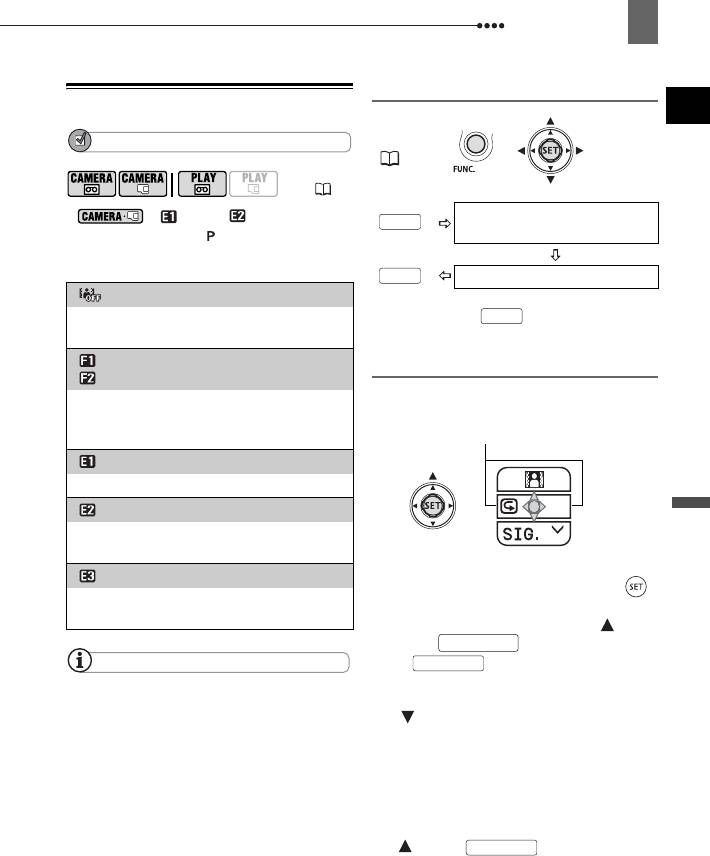
Otras funciones
61
Ajuste
Efectos digitales
ES
LISTA DE COMPROBACIÓN
FUNC.
( 21)
*
(8)
Símbolo de la selección
* : [ B/N], [ SEPIA] sólo.
FUNC.
actual del
efecto digital
Selector de modos:
Opciones
Valor preajustado
FUNC.
**
Efecto digital deseado.*
[ EFECTO D.DESC]
* Se puede previsualizar el efecto en la pantalla
antes de pulsar .
FUNC.
Seleccione este ajuste cuando no vaya a
**Aparece el símbolo del efecto seleccionado.
utilizar los efectos digitales.
[ DISP.FUND] (disparador de fundido),
Aplicación
[TRANSIC.]
Seleccione uno de los fundidos para
Dependiendo del modo de trabajo,
comenzar o terminar una escena con un
estas posiciones podrán estar vacías
o mostrar un símbolo diferente.
fundido desde o a una pantalla negra.
[B/N]
Graba imágenes en blanco y negro.
[SEPIA]
Funciones avanzadas
Graba imágenes en tonos sepia para
conseguir un aspecto “antiguo”.
1 Si no aparece en la pantalla la guía
[ARTE]
de la palanca de mando, pulse ( )
Seleccione esto para añadir sabor a las
para que aparezca.
grabaciones.
2 Pulse la palanca de mando ( )
hacia .
D.EFFECTS
NOTAS
Si no aparece en la guía de
D.EFFECTS
la palanca de mando, pulse
Se pueden previsualizar los efectos digitales
repetidamente la palanca de mando
en la pantalla mientras se hace la selección.
( ) hacia [SIG.] para visualizar la guía
Cuando se aplica un fundido, no sólo afectará
de la palanca de mando como se
a la imagen sino también al sonido. Cuando se
aplica un efecto, el sonido se grabará
muestra en la ilustración de más
normalmente.
arriba.
La videocámara mantiene el último ajuste
• El símbolo del efecto seleccionado
usado incluso si se desconectan los efectos
se pondrá verde.
digitales o se cambia el programa de grabación.
• Pulse de nuevo la palanca de mando
( ) hacia para desactivar
D.EFFECTS
el fundido/efecto.
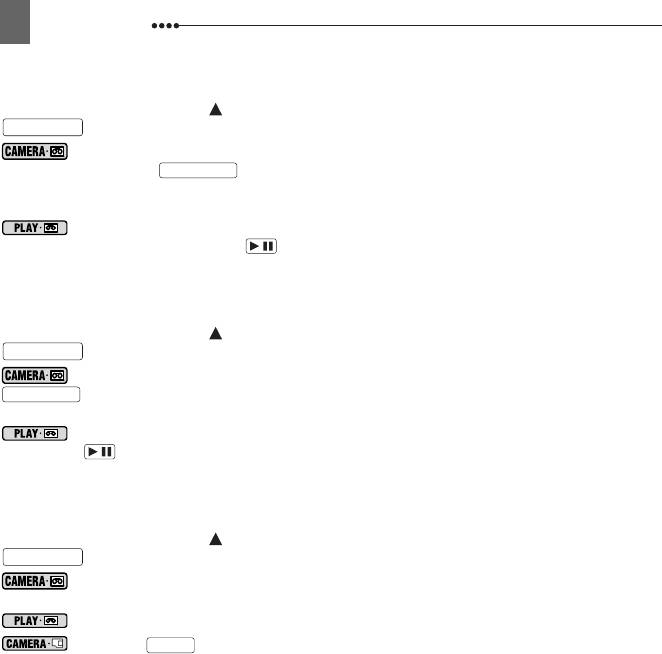
62
Otras funciones
P
ARA
REALIZAR
UN
FUNDIDO
Pulse la palanca de mando ( ) hacia
D.EFFECTS
...
: ...en modo de pausa de
grabación, seguido de para
START/STOP
comenzar la grabación con un fundido de
entrada.
: ...en modo pausa de
reproducción, a continuación pulse
/
para realizar el fundido de entrada y
comenzar la reproducción.
C
ÓMO
REALIZAR
UN
FUNDIDO
DE
SALIDA
Pulse la palanca de mando ( ) hacia
D.EFFECTS
...
: ...durante la grabación y luego
START/STOP
para realizar una fundido de
salida y hacer una pausa en la grabación.
: ...durante la reproducción y
luego pulse para realizar un fundido
/
de salida y hacer una pausa en la
reproducción.
C
ÓMO
ACTIVAR
UN
EFECTO
Pulse la palanca de mando ( ) hacia
D.EFFECTS
...
: ...durante la grabación o en el
modo pausa de grabación.
: ...durante la reproducción.
: ...y pulse , primero
PHOTO
hasta mitad de recorrido para activar la
función autofoco y luego totalmente para
grabar la imagen fija.
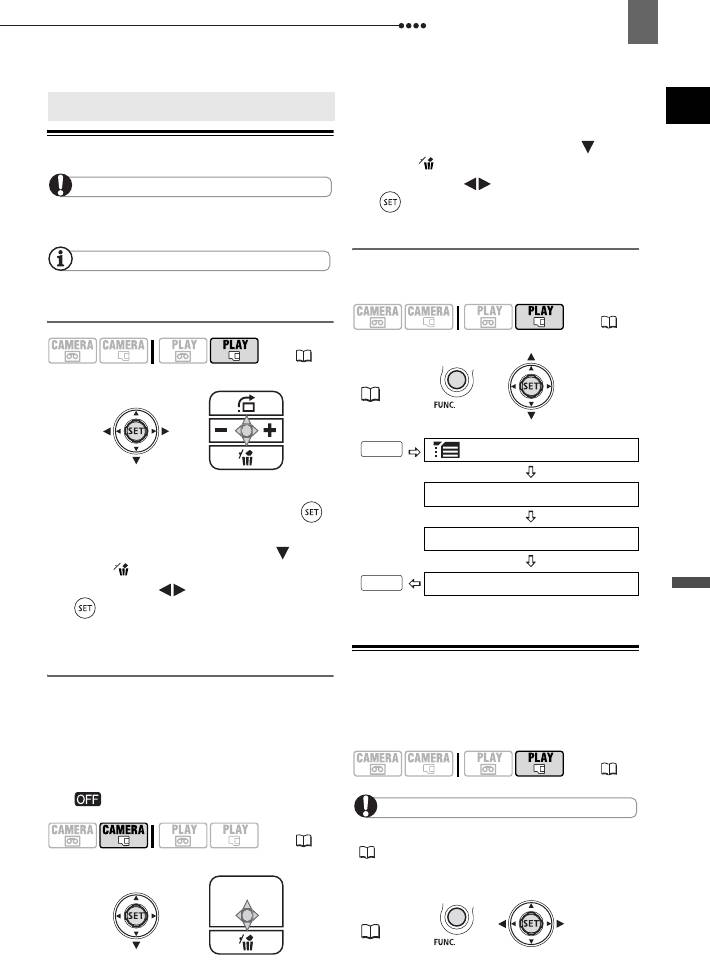
Opciones de imágenes fijas
63
Funciones de edición
Opciones de imágenes fijas
Mientras visualiza la imagen
Opciones de imágenes fijas
inmediatamente después de la
ES
grabación:
1 Pulse la palanca de mando ( )
Cómo borrar imágenes fijas
hacia .
2 Seleccione ( ) [BORRAR] y pulse
IMPORTANTE
().
Tenga cuidado al borrar imágenes. Las
imágenes borradas no podrán recuperarse.
Borrado de todas las imágenes
NOTAS
Las imágenes protegidas no se borrarán
ni siquiera si borra todas las imágenes.
Las imágenes protegidas no pueden borrarse.
Cómo borrar una sola imagen
(8)
(8)
FUNC.
(21)
FUNC.
MENU
1 Si no aparece en la pantalla la guía
OP.CON TARJETA
de la palanca de mando, pulse ( )
para que aparezca.
BORRAR TODAS IMÁG.
2 Pulse la palanca de mando ( )
hacia .
FUNC.
SÍ
3 Seleccione ( ) [BORRAR] y pulse
Funciones de edición
().
Eliminación de una imagen fija
inmediatamente después de la grabación
Protección de imágenes fijas
Puede borrar la última imagen fija que
Se pueden proteger las imágenes fijas en
haya grabado mientras la visualiza
la tarjeta de memoria contra su borrado
durante el tiempo que haya seleccionado
accidental.
para el ajuste [REVISIÓN] (o
inmediatamente después de la
(8)
grabación, si [REVISIÓN] está ajustado
en [ DESC]).
IMPORTANTE
La inicialización de la tarjeta de memoria
(8)
( 64) borrará permanentemente todas las
imágenes fijas, incluso las protegidas.
FUNC.
(21)
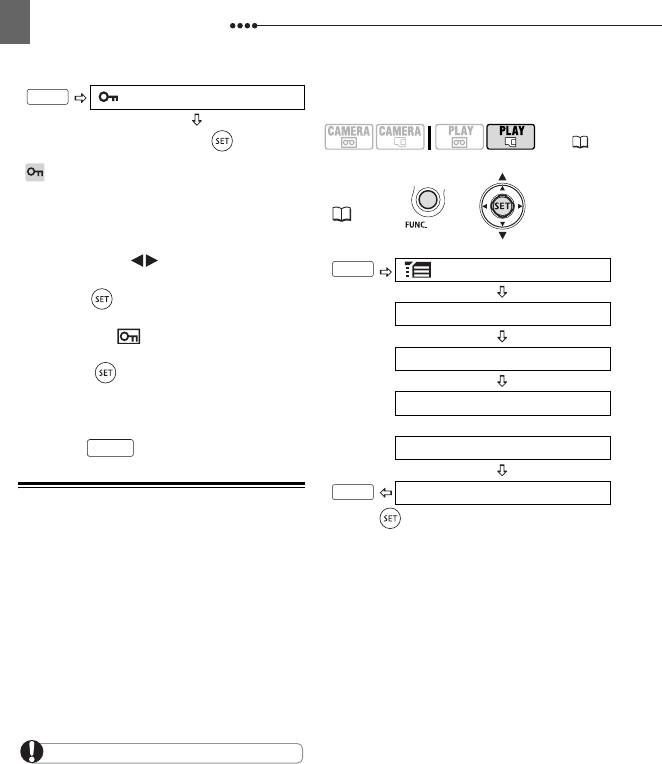
64
Opciones de imágenes fijas
Inicialice las tarjetas de memoria antes de
FUNC.
PROTEGER
usarlas con esta videocámara.
Pulse ( )
(8)
[ PROTEGER]: aparecerá la pantalla
de selección de imágenes.
FUNC.
( 21)
D
ESDE
LA
PANTALLA
DE
SELECCIÓN
DE
IMÁGENES
1 Seleccione ( ) la imagen que
FUNC.
MENU
desee proteger.
2 Pulse ( ) para proteger la imagen
OP.CON TARJETA
fija.
Aparecerá en la barra inferior y la
imagen no podrá borrarse. Pulse de
INICIALIZAR
nuevo ( ) para cancelar la
protección de la imagen.
INICIALIZAR
3 Repita los pasos 1-2 para proteger
o
imágenes adicionales o pulse dos
veces para cerrar el menú.
FUNC.
INIC.COMPLT
FUNC.
SÍ*
Cómo inicializar la tarjeta de memoria
*
Pulse ( ) para cancelar la inicialización
Inicialice las tarjetas de memoria nuevas
completa mientras se está ejecutando. Se
cuando las utilice por primera vez.
borrarán todos los archivos de imagen y la
También se puede inicializar una tarjeta
tarjeta de memoria podrá utilizarse sin ningún
de memoria para borrar todos los
problema.
archivos que contiene. La opción de
inicialización normal [INICIALIZAR]
borrará la tabla de ubicación de los
archivos, pero no borrará físicamente los
datos almacenados. Si necesita borrar
todos los datos, seleccione la opción de
inicialización completa [INIC.COMPLT].
IMPORTANTE
La inicialización de la tarjeta de memoria
borrará permanentemente todas las imágenes
fijas, incluso las protegidas. Las imágenes fijas
originales no podrán recuperarse.
Si considera que el tiempo que lleva grabar o
leer una imagen de la tarjeta de memoria es
muy largo, se recomienda que se utilice la
inicialización completa.
Dependiendo de la capacidad de la tarjeta de
memoria, la inicialización completa puede llevar
varios minutos.
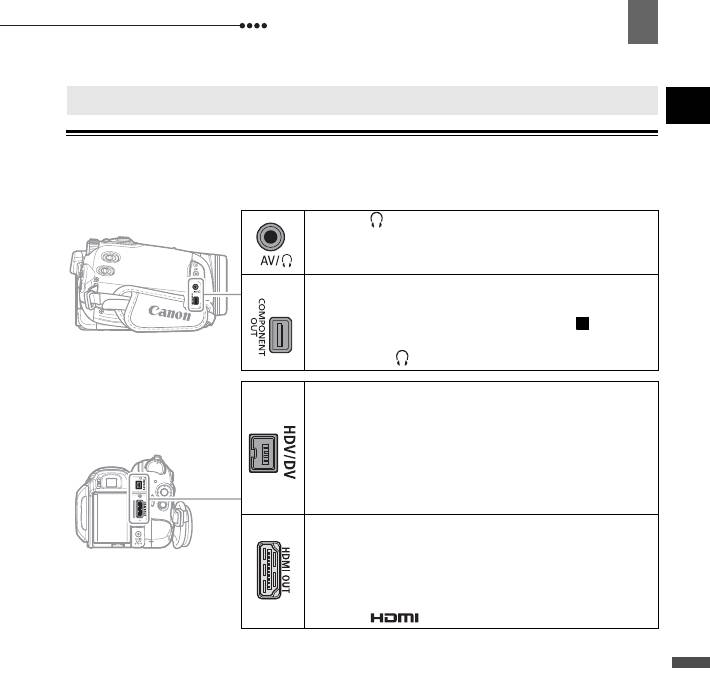
Conexión a un televisor o a un reproductor de vídeo
65
Conexiones externas Conexión a un televisor o a un reproductor de vídeo
Conexión a un televisor o a un reproductor de vídeo
ES
Diagramas de conexión
Apague todos los aparatos cuando realice las conexiones y consulte además el
manual de instrucciones del equipo conectado.
Terminal/ AV
Terminal de salida COMPONENT OUT
El terminal de vídeo de componentes es sólo para
vídeo. Cuando utilice tipo de conexión no
1
olvide que las conexiones de audio utilizan el
terminal AV/ .
Terminal HDV/DV
• Compruebe el tipo y la orientación del terminal y
cerciórese de que conecta el cable DV
adecuadamente.
• Use los cables DV opcionales CV-150F (4
contactos-4 contactos) o CV-250F (4 contactos -6
contactos).
Terminal HDMI OUT
El terminal HDMI OUT ofrece una conexión digital
Abra la tapa de
de alta calidad que combina cómodamente audio
terminales para
y vídeo en un mismo cable.
tener acceso.
Utilice solamente cables HDMI marcados con el
logotipo .
Conexiones externas
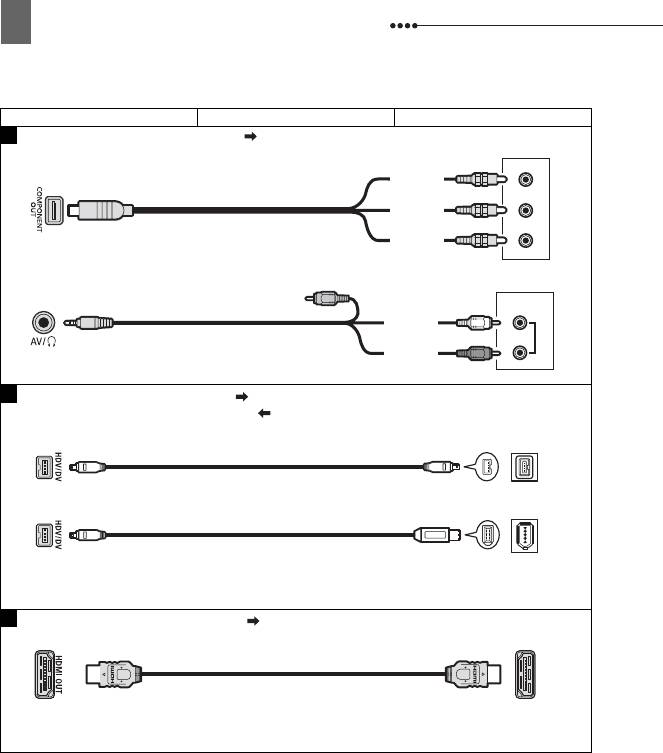
66
Conexión a un televisor o a un reproductor de vídeo
Televisores de alta definición (HDTV)
Terminal en la videocámara Cable de conexión Terminal del aparato
1
Conexión de salida (flujo de señal ) de un televisor HDTV con terminales de entrada
de vídeo de componentes.
Pr/Cr
Rojo
Pb/Cb
Azul
Y
Cable de vídeo de componentes CTC-100/S
Verde
(suministrado)
AUDIO
L
Blanco
Cable de vídeo estéreo STV-250N (suministrado)
Rojo
R
2
Conexión de salida (flujo de señal ) a un televisor HDTV con terminal DV (IEEE 1394).
Conexión de entrada (flujo de señal ) a un televisor u otra fuente de vídeo analógica
con salida DV (IEEE 1394).
4 patillas.
CV-150F/CV-250F
Cable DV (opcional)
6 patillas*
* Tenga cuidado de colocar correctamente la clavija de 6 contactos en el terminal DV. Si se coloca
en la dirección equivocada podría causar daños a la videocámara.
3
Conexión de salida (flujo de señal ) a un televisor HDTV con terminal HDMI.
Cable HDMI (se vende separadamente)
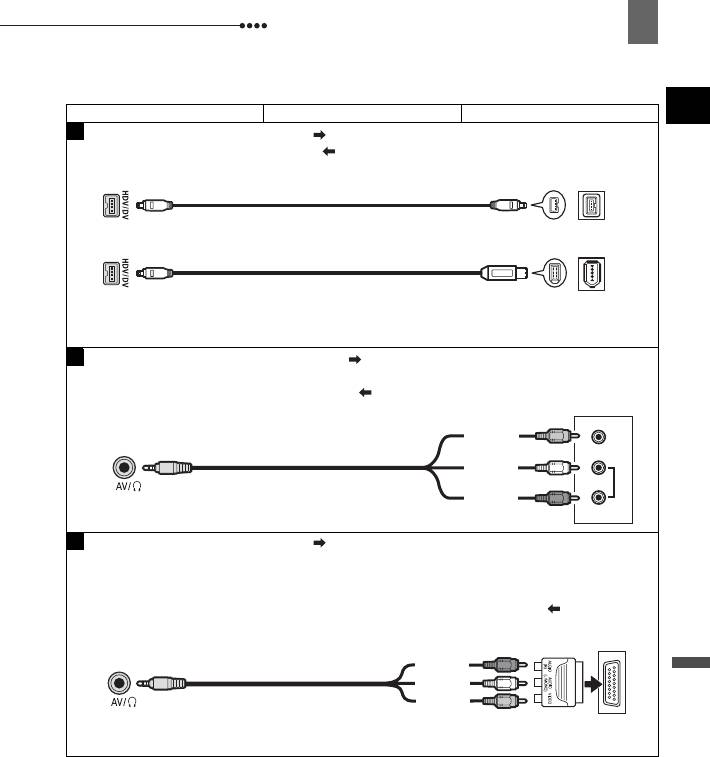
Conexión a un televisor o a un reproductor de vídeo
67
Televisores de definición normal
ES
Terminal en la videocámara Cable de conexión Terminal del aparato
2
Conexión de salida (flujo de señal ) a un televisor con terminal DV (IEEE 1394).
Conexión de entrada (flujo de señal ) a un televisor u otra fuente de vídeo analógica
con salida DV (IEEE 1394).
4 contactos
CV-150F/CV-250F
Cable DV (opcional)
6 contactos*
* Tenga cuidado de colocar correctamente la clavija de 6 contactos en el terminal DV. Si se coloca
en la dirección equivocada podría causar daños a la videocámara.
4
Conexión de salida (sentido de la señal ) a un televisor o un reproductor de vídeo
con terminales AV.
Conexión de entrada (sentido de la señal ) desde un televisor, reproductor de vídeo
u otra fuente analógica de vídeo con terminales AV.
VIDEO
Amarillo
AUDIO
L
Blanco
Cable de vídeo estéreo STV-250N
(suministrado)
Rojo
R
5
Conexión de salida (flujo de señal ) a un televisor o a un reproductor de vídeo con
terminal SCART.
En primer lugar, conecte un adaptador SCART al terminal SCART del televisor o del
reproductor de vídeo y conecte luego el cable STV-250N de vídeo estéreo al
adaptador. Para usarlo como conexión de entrada (sentido de la señal ) desde una
fuente de vídeo analógica, necesitará un adaptador SCART con capacidad de entrada.
Rojo
Conexiones externas
Blanco
Cable de vídeo estéreo STV-250N
Amarillo
(suministrado)
Adaptador SCART
(disponible en comercios)
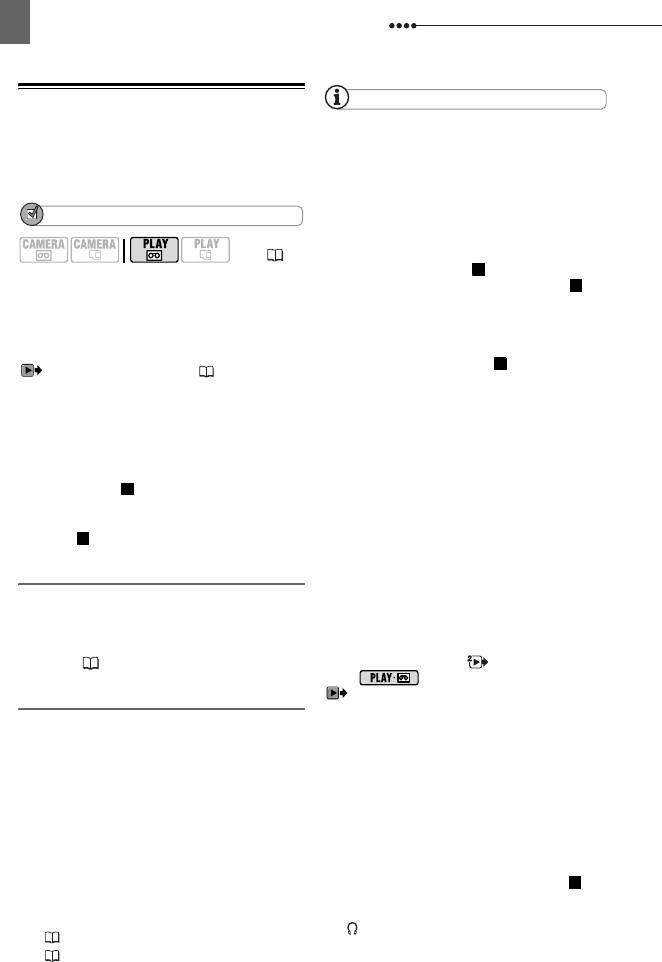
68
Conexión a un televisor o a un reproductor de vídeo
Reproducción en una pantalla de
NOTAS
televisión
Apague todos los aparatos antes de realizar las
conexiones.
La calidad de la imagen de reproducción
Si se conecta a la videocámara el cable de
variará según el televisor conectado y el
vídeo estéreo STV-250N, el sonido del micrófono
tipo de conexión empleada.
incorporado se silenciará.
Se recomienda que el suministro de corriente
LISTA DE COMPROBACIÓN
para la videocámara se realice mediante el
adaptador compacto de corriente.
(8)
Si conecta un televisor utilizando la conexión
HDMI – tipo de conexión – o la conexión de
3
Antes de realizar las conexiones, cambie
vídeo de componentes – tipo de conexión –
1
los ajustes siguientes según sea
podrá disfrutar de toda la resolución del televisor
necesario. Consulte la explicación
de alta definición.
correspondiente de cada ajuste en la lista
Terminal HDMI
La conexión HDMI (interfaz multimedia de alta
de opciones de menú
definición) – tipo de conexión – es una cómoda
3
CONFIG.REPR/SAL ( 38).
conexión completamente digital que utiliza un
- [ESTANDAR REP] para seleccionar el
mismo cable para vídeo y audio. Cuando se
formato de vídeo de salida.
conecta la videocámara a un televisor de alta
- [TIPO TV] para ajustar el vídeo de salida a la
definición equipado con un terminal HDMI, se
relación de formato del televisor conectado.
podrá disfrutar de reproducción de audio y vídeo
- [SALIDA COMP.] para seleccionar las
de la más alta calidad.
especificaciones de vídeo cuando se utiliza el
- El terminal HDMI en la videocámara es para
tipo de conexión .
1
salida solamente. No lo conecte al terminal de
- [SALIDA DV] para seleccionar el formato del
salida HDMI de un aparato externo, ya que esto
vídeo de salida cuando se utiliza el tipo de
podría dañar la videocámara.
conexión .
2
- La conexión HDMI reconocerá
automáticamente la resolución más alta
compatible con el televisor de alta definición
Conexión
conectado y dará salida a la señal de vídeo
óptima para garantizar la mejor visualización.
Conecte la videocámara al televisor
Es posible confirmar la especificación actual de
siguiendo uno de los Diagramas de
la salida de vídeo en la visualización de
conexión que se muestran en la sección
información [SALIDA HDMI] en la parte inferior
anterior ( 65).
de la pantalla de menú CONFIG.REPR/
SAL2 en el modo (menú
CONFIG.REPR/SAL en otros modos).
Reproducción
- Cuando la videocámara esté conectada a
monitores DVI, no puede garantizarse el
1 Encienda la videocámara y el
funcionamiento correcto.
televisor o el reproductor de vídeo
- Algunos televisores de alta definición tienen la
conectado.
protección de contenido digital HDCP configurada
En el televisor: seleccione como
de forma que no se permite la reproducción de
entrada de vídeo el mismo terminal
contenidos personales (vídeo grabado para uso
personal) Si no puede reproducir el vídeo grabado
que haya conectado a la
con esta videocámara en su televisor de alta
videocámara. En el vídeo: ajuste el
definición utilizando la conexión HDMI, pruebe a
selector de entrada a la entrada de
conectar la videocámara utilizando la conexión de
vídeo externo (normalmente
vídeo de componentes – tipo de conexión – en
1
identificada como LINE IN).
su lugar.
- No habrá salida de vídeo desde el terminal
2 Inicie la reproducción de los videos
AV/ o el terminal COMPONENT OUT
( 27) o de las imágenes fijas
mientras la videocámara esté conectada a un
( 31).
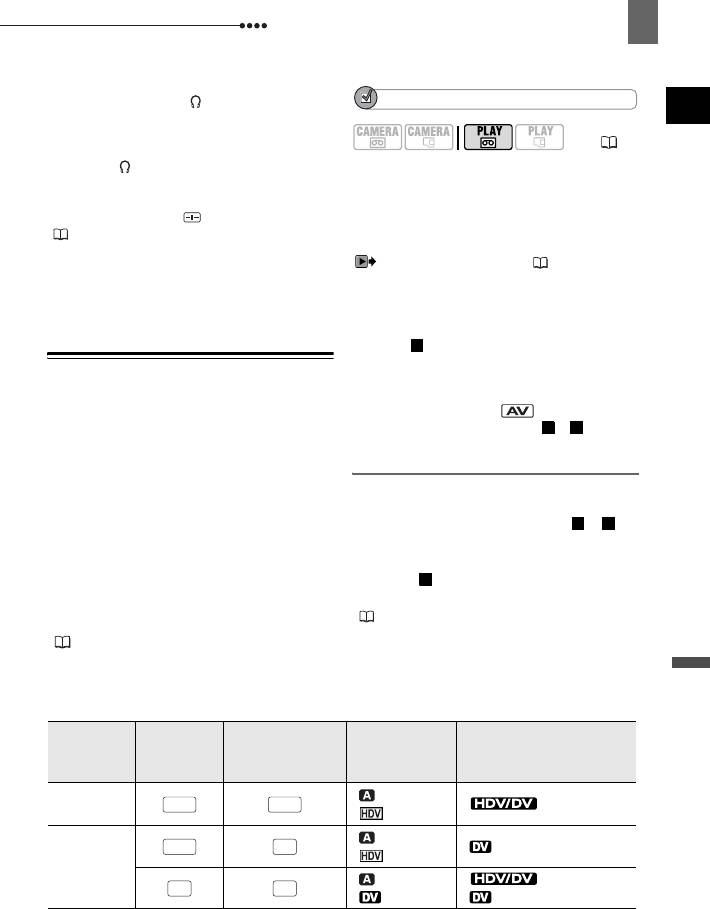
Conexión a un televisor o a un reproductor de vídeo
69
aparato externo utilizando el cable HDMI. En tal
caso, por el terminal AV/ sólo saldrá audio.
LISTA DE COMPROBACIÓN
ES
- No habrá salida de vídeo o audio desde el
terminal HDMI OUT mientras haya una conexión
(8)
de entrada de vídeo al terminal HDV/ DV o al
terminal AV/ .
Antes de realizar las conexiones, cambie
- Para dar salida a audio copiado posteriormente
los ajustes siguientes según sea
en una cinta a través del terminal HDMI OUT,
necesario. Consulte la explicación
ajuste [SAL.AUDIO] a [ MEZC./VAR.]
correspondiente de cada ajuste en la lista
(39).
de opciones de menú
- La salida de audio desde el terminal HDMI OUT
CONFIG.REPR/SAL ( 38).
incluirá ambos canales (izquierdo/derecho en una
- [ESTANDAR REP] para seleccionar el
grabación estéreo, principal/secundario en una
formato de vídeo de salida.
grabación bilingüe), independientemente del
- [SALIDA DV] para seleccionar el formato del
ajuste [CANAL SALIDA].
vídeo de salida cuando se utiliza el tipo de
conexión . Tenga en cuenta que el formato
2
de vídeo de la copia grabada dependerá
Grabación en un reproductor de vídeo o
también de los formatos que admita el aparato
en un grabador de vídeo digital
digital externo. Consulte la tabla siguiente.
- Ajuste [AV/AURIC.] a [ AUDIO/VÍDEO]
Se pueden copiar las grabaciones
cuando utilice tipo de conexión o .
4 5
conectando la videocámara a una
videograbadora o a un equipo de vídeo
Conexión
digital. Si graba en un grabador de vídeo
Conecte la videocámara a una
digital utilizando el terminal HDV/DV, podrá
videograbadora u otro equipo analógico
copiar grabaciones prácticamente sin
utilizando los tipos de conexión o , o
4 5
pérdidas en la calidad del vídeo y del
a un grabador de DVD u otro equipo de
sonido.
grabación digital utilizando el tipo de
Conecte la videocámara al aparato
conexión , como se indicaba en la
2
externo siguiendo uno de los diagramas
sección anterior Diagramas de conexión
de conexión que se muestran en la
( 65).
sección anterior Diagramas de conexión
( 65).
Conexiones externas
Ajustes para la grabación de salida de vídeo usando el terminal HDV/DV
Formato de
Formato compatible
Señal de salida
Ajuste
grabación en
con el dispositivo
Ajuste [SALIDA DV]
de vídeo
[ESTANDAR REP]
cinta
digital externo*
Alta
[AUTO] o
HDV HDV
[ HDV/DV]
definición
[HDV]
[AUTO] o
HDV
DV
[ DV BLOQ.]
Definición
[HDV]
normal
[AUTO] o
[ HDV/DV] o
DV DV
[DV]
[ DV BLOQ.]
* Para la salida de vídeo en alta definición verifique que el terminal DV en el aparato digital externo
es compatible con el protocolo MPEG2-TS; para salida de vídeo en definición normal, verifique
que sea compatible con la norma DV.
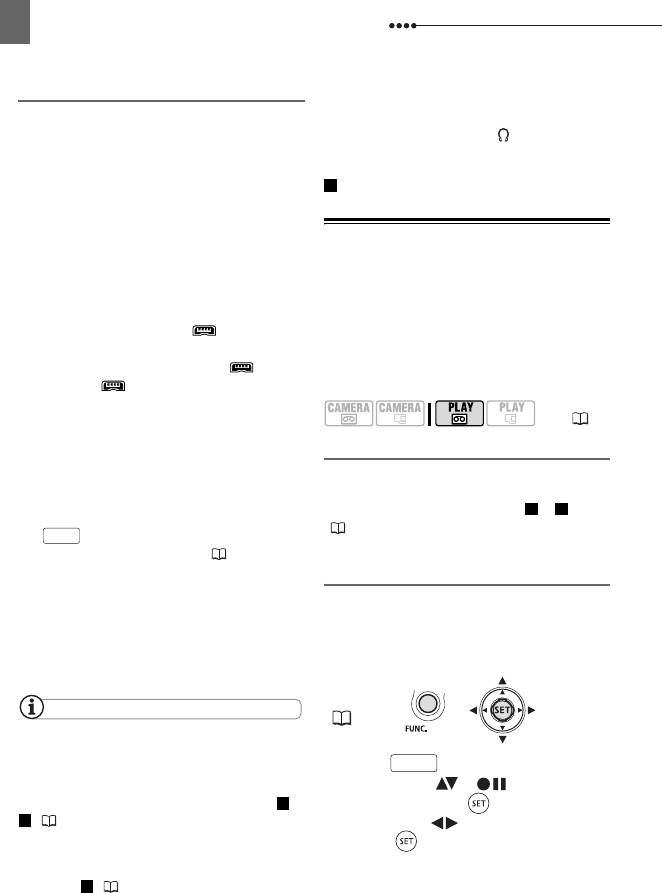
70
Conexión a un televisor o a un reproductor de vídeo
Grabación
- No se puede garantizar el funcionamiento
correcto para todos los equipos digitales
equipados con terminal DV. En caso de que no
1 Esta videocámara: introduzca la
funcione, use el terminal AV/ .
videocasete grabada.
No se puede grabar a un aparato externo
2 Equipo conectado: introduzca una
utilizando la conexión HDMI – tipo de conexión
casete o un disco virgen y ponga el
3
–.
equipo en modo de pausa de
grabación.
3 Esta videocámara: localice la
Grabación a través de la entrada de línea
escena que desee copiar y realice
analógica
una pausa en la reproducción poco
Se puede importar vídeo desde otra
antes de esa escena.
fuente de vídeo analógica (reproductor de
Cuando se haya reconocido la
vídeo, televisor, etc.) y grabarlo en la
conexión, aparecerá “ HDV/DV”.
cinta de la videocámara en formato DV.
Cuando comience la salida de vídeo,
El vídeo analógico no se puede convertir
la información cambiará a “ SAL-
al formato HDV.
HDV” o “ SAL-HDV” según la señal
de salida de vídeo.
(8)
4 Esta videocámara: reinicie la
reproducción del vídeo.
Conexión
Cuando utilice una conexión
Conecte la videocámara a la fuente de
analógica, también podrá incluir en la
entrada de vídeo utilizando una conexión
copia la fecha, la hora y el código de
analógica – tipo de conexión o
4 5
datos de la grabación original. Pulse
( 65)
– como se indicaba en la sección
DISP.
varias veces para cambiar la
anterior Diagramas de conexión.
información en pantalla ( 55).
5 Equipo conectado: empiece a
Grabación
grabar cuando aparezca la escena
Cargue una cinta virgen en la
que desea copiar. Pare la grabación
videocámara y cargue la cinta o el disco
al finalizar la copia.
grabado (fuente) en el aparato
6 Esta videocámara: pare la
conectado.
reproducción.
FUNC.
NOTAS
( 21)
Se recomienda que el suministro de corriente
para la videocámara se realice mediante el
1 Pulse
FUNC.
adaptador compacto de corriente.
Al grabar a un reproductor de vídeo utilizando
2 Seleccione ( ) [ PAUSA
una conexión analógica – tipo de conexión o
4
GRAB.] y pulse ( ).
5
( 65)–, la calidad de la cinta editada será
3 Seleccione [EJECUTAR] y
inferior a la de la original.
pulse ( ).
Cuando graba en un grabador de vídeo
4 Equipo conectado: inicie la
digital utilizando el terminal HDV/DV – tipo de
reproducción.
conexión ( 65)–:
2
En el modo de pausa de grabación, y
- Si no aparece imagen alguna, desconecte el
cable DV y vuelva a conectarlo pasado unos
durante la grabación, podrá visualizar
segundos, o bien apague la videocámara y
las imágenes en la pantalla de la
enciéndala de nuevo.
videocámara.
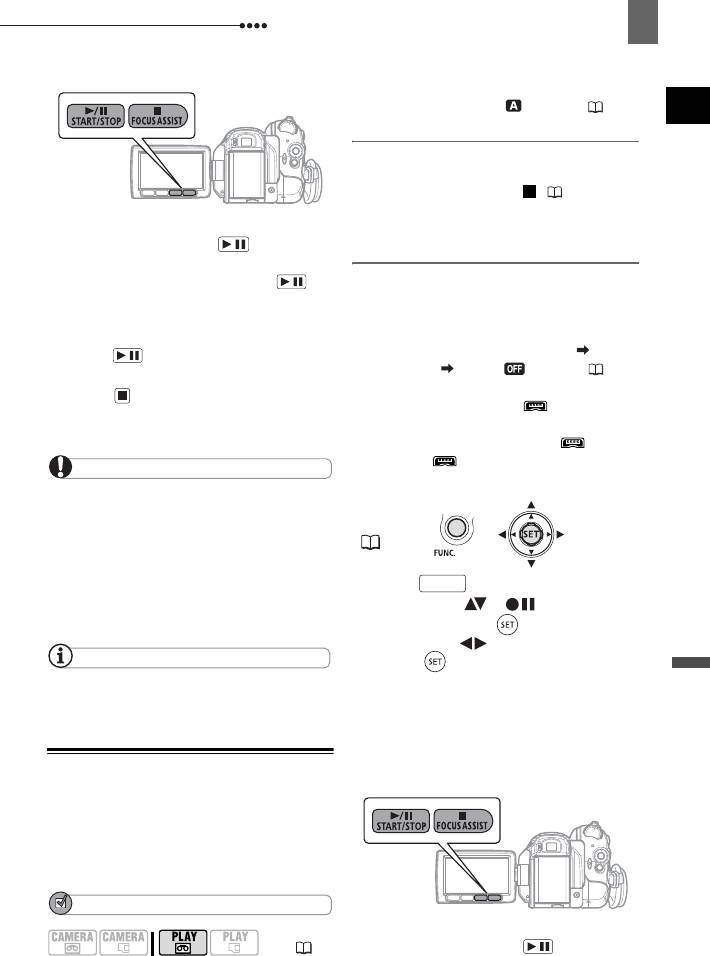
Conexión a un televisor o a un reproductor de vídeo
71
Antes de realizar las conexiones, ajuste
[ESTANDAR REP] a [ AUTO] ( 38).
ES
Conexión
Conecte la videocámara a la fuente de
entrada de vídeo utilizando la conexión
digital –tipo de conexión ( 65)–
2
como se indicaba en la sección anterior
5 Cuando aparezca la escena que
Diagramas de conexión.
desee grabar, pulse .
/
Copia
La grabación se inicia.
1 Cargue una cinta virgen en la
6 Durante la grabación, pulse
/
videocámara y cargue la cinta
para hacer una pausa en la
grabada (fuente) en el aparato
grabación.
conectado.
En modo de pausa de grabación,
• Si aparece en la pantalla "AV DV",
pulse de nuevo para reanudar la
/
ajuste [AV DV] a [ DESC] ( 37) .
grabación.
• Cuando se haya reconocido la
7 Pulse para parar la grabación.
conexión, aparecerá “ HDV/DV”.
8 Equipo conectado: detenga la
Cuando comience la entrada de vídeo,
reproducción.
la información cambiará a “ EN-
HDV” o “ EN-DV” según la señal de
IMPORTANTE
entrada de vídeo.
Dependiendo de la señal analógica
transmitida desde el dispositivo conectado, la
entrada de imagen podría aparecer
FUNC.
distorsionada o no visualizarse en absoluto (por
(21)
ejemplo, entradas de vídeo que incluyan
señales anómalas como señales fantasma).
2 Pulse
FUNC.
Con esta videocámara no se puede grabar
3 Seleccione ( ) [ PAUSA
una entrada de vídeo analógica que incluya
señales de protección de derechos de autor.
GRAB.] y pulse ( ).
4 Seleccione [EJECUTAR] y
NOTAS
pulse ( ).
Conexiones externas
Se recomienda que el suministro de corriente
5 Equipo conectado: inicie la
para la videocámara se realice mediante el
reproducción.
adaptador compacto de corriente.
En el modo de pausa de grabación, y
durante la grabación, podrá visualizar
las imágenes en la pantalla de la
Copia de vídeo digital
videocámara.
Se puede importar vídeo desde otros
equipos de vídeo digital y grabarlo en una
cinta en la videocámara. La entrada de
vídeo se grabará en la cinta en el mismo
formato del original (HDV o DV).
LISTA DE COMPROBACIÓN
6 Cuando aparezca la escena que
(8)
desee grabar, pulse .
/
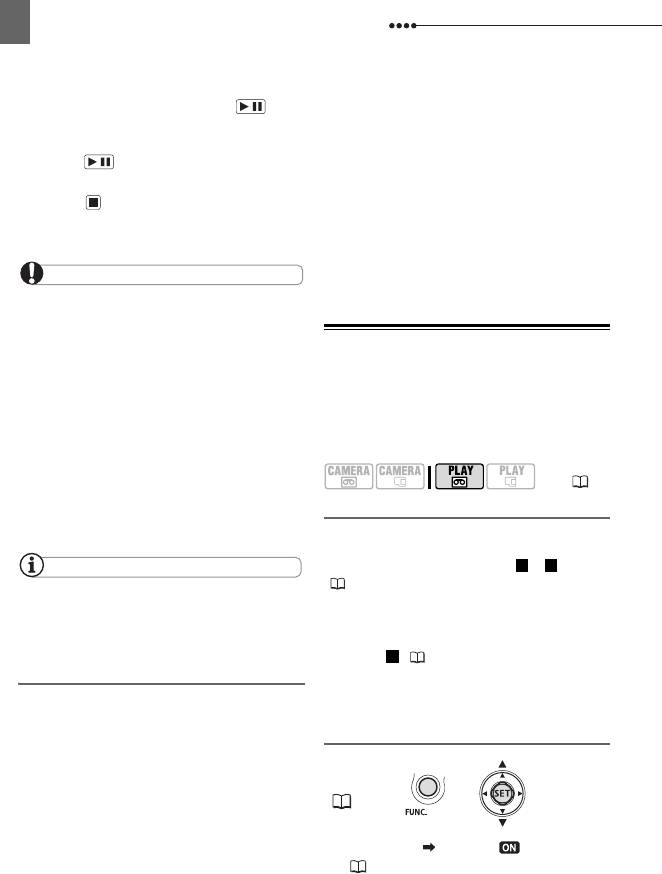
72
Conexión a un televisor o a un reproductor de vídeo
La grabación se inicia.
después la videocámara mostrará una
7
Durante la grabación, pulse para
/
pantalla azul vacía. No podrá reproducir el
hacer una pausa en la grabación.
contenido de la cinta.
En modo de pausa de grabación,
Durante la grabación: si graba desde un
pulse de nuevo para reanudar la
/
software que contenga señales de protección
grabación.
de los derechos del autor del software,
aparecerá "COPIA RESTRINGIDA POR LA
8 Pulse para parar la grabación.
PROTECCIÓN DE DERECHOS DE AUTOR".
9 Equipo conectado: detenga la
No podrá grabar el contenido del software.
reproducción.
Con esta videocámara no podrá grabar las
señales de protección de derechos de autor
IMPORTANTE
en una cinta.
Las secciones en blanco quizás se graben
como imágenes anómalas.
Si no aparece imagen alguna, desconecte el
Conversión analógico/digital
cable DV y vuelva a conectarlo pasado unos
segundos, o bien apague la videocámara y
Con la videocámara podrá convertir señales
enciéndala de nuevo.
de vídeo analógicas (por ejemplo procedentes
No conecte ningún dispositivo al terminal USB
de una reproductor de vídeo) en señales
de la videocámara mientras haya un dispositivo
digitales (únicamente en formato DV), y
externo conectado al terminal HDV/DV.
enviarlas a un dispositivo de grabación digital.
Sólo podrá grabar señales de vídeo en los
formatos HDV (especificaciones 1080i) o DV.
Tenga en cuenta que las señales provinientes de
(8)
terminales DV (IEEE1394) de forma idéntica
Conexión
podrían corresponder a distintos formatos de
Conecte la videocámara a la fuente de
vídeo.
entrada de vídeo utilizando la conexión
analógica –tipos de conexión o
4 5
NOTAS
(65
)– como se indicaba en la sección
Se recomienda que el suministro de corriente
anterior Diagramas de conexión.
para la videocámara se realice mediante el
Conecte la videocámara al aparato de
adaptador compacto de corriente.
grabación usando la conexión digita –tipo de
Acerca de los derechos de autor
conexión
2
( 65)– que se indica en la
(Copyright)
misma sección. Compruebe que el terminal
DV en el aparato digital externo sea
Aviso sobre los derechos de autor
compatible con el formato DV.
Ciertas cintas de vídeo pregrabadas,
Conversión de vídeo
películas y otros materiales, así como
algunos programas de televisión están
sujetos a derechos de autor. La grabación
FUNC.
no autorizada de esos materiales podría
( 21)
violar las leyes sobre propiedad intelectual.
Señales de derechos de autor
1 Ajuste [AV DV] en [ CONEC]
Durante la reproducción: si intenta
( 37).
reproducir una cinta que contenga señales
2 Comience la reproducción en la
de protección de los derechos del autor del
fuente de vídeo y la grabación en el
software, verá durante unos segundos
aparato de grabación.
"DERECHOS PROTEGIDOS, LA
Consulte el manual de instrucciones
REPRODUCCIÓN ESTÁ
RESTRINGIDA" y
de los aparatos conectados.
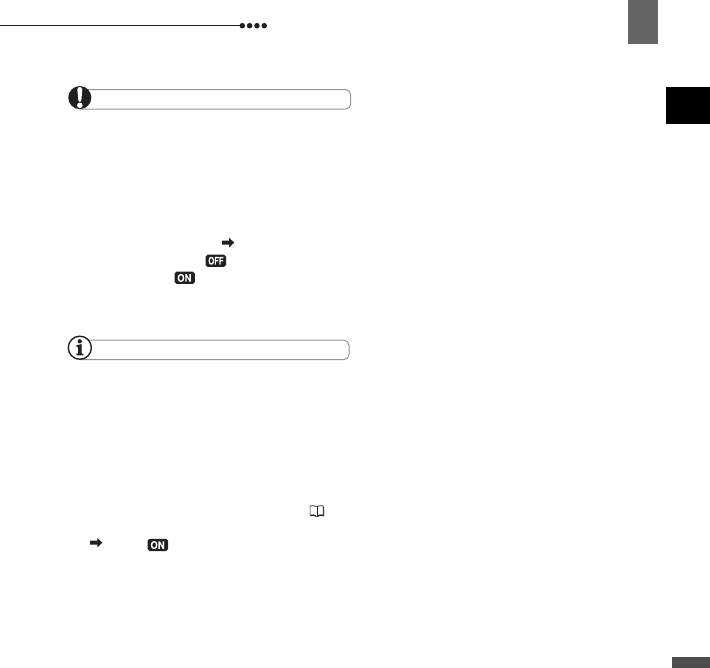
Conexión a un televisor o a un reproductor de vídeo
73
IMPORTANTE
ES
En función de la señal que envíe el equipo
conectado, la conversión de señales analógicas
en digitales podría no funcionar debidamente
(p. ej., en el caso de las señales que contengan
señales de protección de los derechos de autor
o de señales anómalas como señales
fantasma).
Por lo general, deje [AV DV] ajustado en su
valor predeterminado [ DESC]. Mientras
esté ajustado en [ CONEC] no podrá enviar
señales de entrada de vídeo a la videocámara
utilizando el terminal HDV/DV.
NOTAS
Se recomienda que el suministro de corriente
para la videocámara se realice mediante el
adaptador compacto de corriente.
También se puede utilizar la conversión
analógico/digital para transferir grabaciones de
vídeo analógicas a un ordenador como vídeo
digital. Los equipos y los procedimientos
necesarios son los mismos que se describen en
Transferencia de grabaciones de vídeo ( 75)
salvo que en este caso deberá ajustar
[AV DV] a [ CONEC] antes de conectar la
videocámara al ordenador. Tenga en cuenta
que, según el software y las especificaciones/
configuración del ordenador, es posible que la
conversión analógico/digital no funcione
correctamente.
Conexiones externas
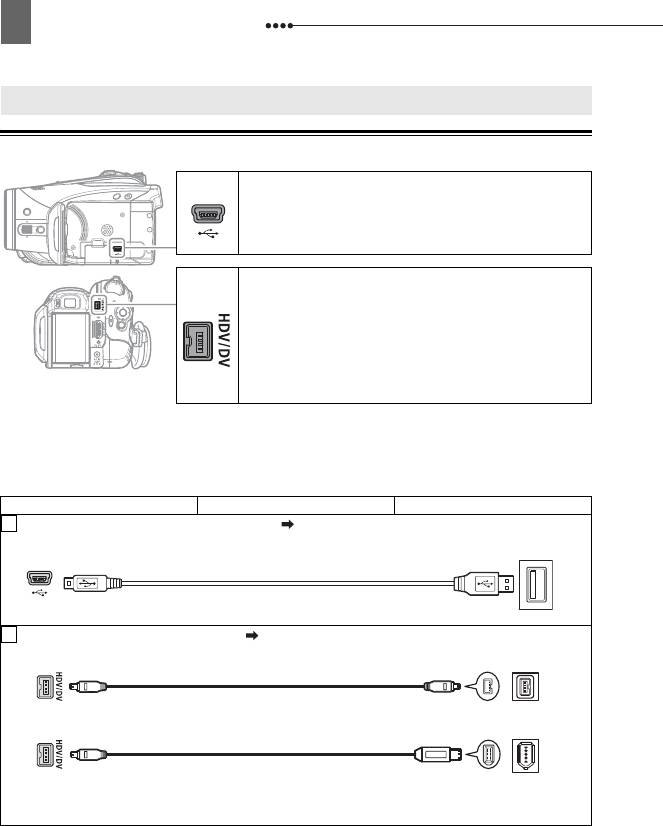
74
Cómo conectarla a un ordenador
Cómo conectarla a un ordenador
Conexión al ordenador
Diagramas de conexión al ordenador
Terminal USB
Abra la tapa de la pantalla LCD para tener
acceso.
Terminal HDV/DV
• Compruebe el tipo y la orientación del terminal y
cerciórese de que conecta el cable DV
adecuadamente.
• Use los cables DV opcionales CV-150F
(4 contactos-4 contactos) o CV-250F
(4 contactos-6 contactos).
Terminal en la videocámara Cable de conexión Terminal del aparato
1
Conexión de salida (sentido de la señal ) a un ordenador o impresora compatible
PictBridge con un puerto USB.
Cable USB (suministrado)
2
Conexión de salida (flujo de señal ) a un ordenador con terminal DV (IEEE1394) o
tarjeta para captación DV.
CV-150F/CV-250F
4 contactos
Cable DV (opcional)
6 contactos*
* Tenga cuidado de colocar correctamente la clavija de 6 contactos en el terminal DV. Si se coloca
en la dirección equivocada podría causar daños a la videocámara.
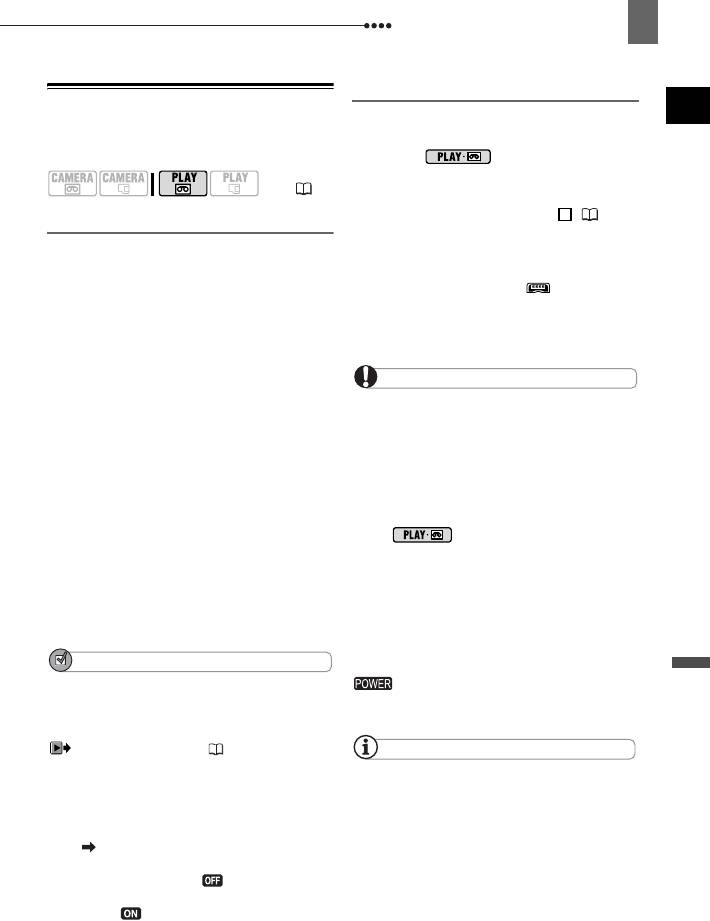
Cómo conectarla a un ordenador
75
Conexión
Transferencia de grabaciones de vídeo
ES
1 Encienda el ordenador.
Se pueden transferir grabaciones a un
2 Ajuste en la videocámara en el
ordenador utilizando el terminal HDV/DV.
modo .
3 Conecte la videocámara al
(8)
ordenador utilizando la conexión
digital – tipo de conexión ( 74)–
2
Equipos y requisitos del sistema
como se indicaba en la sección
Un ordenador equipado con un terminal
anterior Diagramas de conexión.
IEEE1394 (DV) o una tarjeta de
Cuando se haya reconocido la
grabación IEEE1394 (DV).
conexión, aparecerá “ HDV/DV”.
Un cable DV (use el cable opcional CV-
4
Abra el software de edición de vídeo.
150F (4 contactos-4 contactos) o el cable
Consulte el manual de instrucciones
DV CV-250F (4 contactos-6 contactos).
del software de edición.
Software para la edición de vídeo
El controlador apropiado
IMPORTANTE
El formato de vídeo transferido
Es posible que la transferencia de vídeo no
dependerá del formato de la grabación
sea correcta, dependiendo del software y de las
especificaciones y los ajustes de su ordenador.
original y de la compatibilidad del
Si el ordenador se bloquea mientras la
software de edición de vídeo.
videocámara está conectada, desconecte el
Cuando transfiera un vídeo originalmente
cable DV y apague la videocámara y el
grabado en formato HDV, si el software
ordenador. Transcurridos unos segundos,
de edición es compatible con vídeo de
vuelva a encenderlos, ajuste la videocámara al
alta resolución, la salida de vídeo estará
modo y conéctelos de nuevo.
en formato HDV. Si el software de edición
Antes de conectar la videocámara al
de vídeo no admite vídeo de alta
ordenador usando un cable DV, asegúrese de
definición, aunque la grabación original
que la videocámara y el ordenador no estén
conectados con un cable USB, y que no se
estuviera realizada en formato HDV, la
encuentre conectado al ordenador ningún otro
salida de vídeo estará en formato SD.
dispositivo IEEE1394.
Dependiendo del software de edición de
LISTA DE COMPROBACIÓN
vídeo, podría necesitar ajustar el selector
Conexiones externas
Antes de realizar las conexiones, cambie los
de la videocámara a un modo que no
ajustes siguientes, según sea necesario.
sea PLAY. Consulte el manual de instrucciones
Consulte la explicación correspondiente de
del software de edición.
cada ajuste en la lista de opciones de menú
CONFIG.REPR/SAL (38).
NOTAS
- [ESTANDAR REP] y [SALIDA DV] para
Se recomienda que el suministro de corriente
seleccionar el formato de vídeo de salida.
para la videocámara se realice mediante el
Tenga en cuenta que el formato de vídeo
adaptador compacto de corriente.
transferido dependerá también de los formatos
Consulte también el manual de instrucciones
que admita el ordenador.
del ordenador.
- [AV DV] para seleccionar si se van a
Los programas ZoomBrowser EX e Image
transferir grabaciones de la cinta de la
Browser incluidos con el CD-ROM suministrado
videocámara (ajústelo a [ DESC]) vídeo
sólo se utilizan para transferir imágenes fijas
convertido desde una fuente analógica externa
grabadas en la tarjeta de memoria. Las
(ajústelo a [ CONEC]).
grabaciones de vídeo de la cinta no se pueden
transferir al ordenador usando el software
incluido en el CD-ROM que se adjunta.
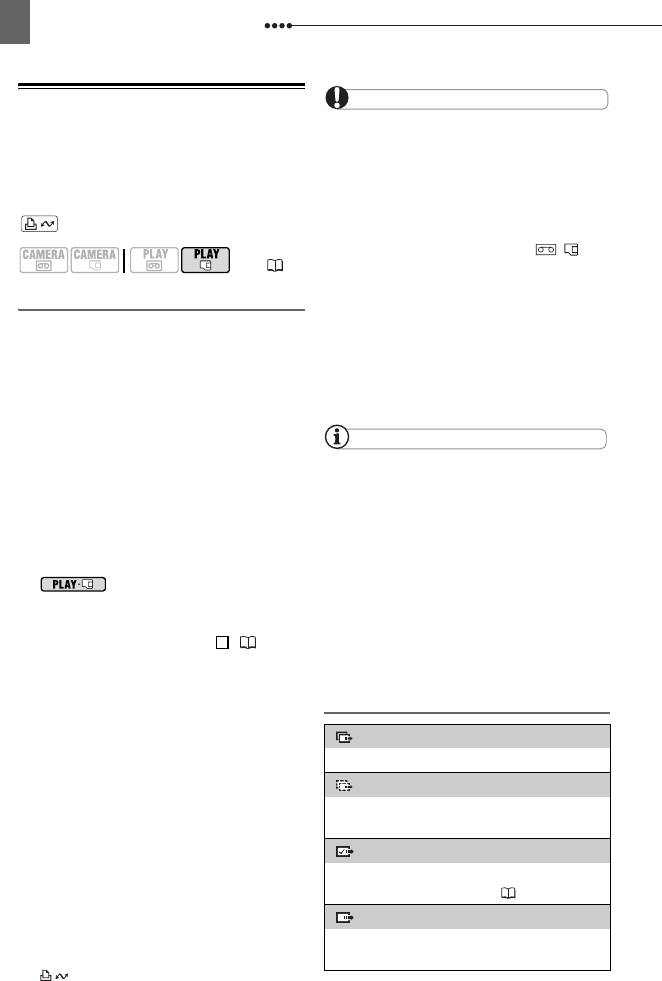
76
Cómo conectarla a un ordenador
Cómo transferir imágenes fijas,
IMPORTANTE
transferencia directa
Cuando el indicador de acceso a la tarjeta
(CARD) esté encendido o parpadeando, no
Con el cable USB suministrado y el
realice las acciones siguientes. De hacerlo podría
software Digital Video Software, se
provocar una pérdida de datos permanente.
pueden transferir imágenes fijas al
- No abra la tapa de la ranura de la tarjeta de
memoria y no extraiga la tarjeta de memoria.
ordenador pulsando simplemente
- No desconecte el cable USB.
(imprimir/compartir).
- No apague la videocámara ni el ordenador.
- No cambie la posición del selector / ni el
(8)
modo de trabajo.
Es posible que el funcionamiento no sea
Preparativos
correcto, según el software, las especificaciones
y los ajustes del ordenador.
La primera vez que conecte la
Los archivos de imágenes de la tarjeta de
videocámara al ordenador, tendrá que
memoria son archivos de datos valiosos y
instalar el software y configurar el ajuste
originales. Si desea utilizar archivos de imágenes
de inicio automático. A partir de la
en el ordenador, cerciórese de realizar en primer
lugar copias y utilice esas copias, conservando el
segunda vez, sólo es necesario conectar
original.
la videocámara al ordenador para
transferir las imágenes.
NOTAS
1 Instale el software Digital Video
Se recomienda que el suministro de corriente
suministrado.
para la videocámara se realice mediante el
Consulte Instalación del software
adaptador compacto de corriente.
Digital Video en el manual de
Consulte también el manual de instrucciones
instrucciones Digital Video Software
del ordenador.
Usuarios de Windows XP, Windows Vista y Mac
(versión electrónica en archivo PDF).
OS X:
2 Ajuste en la videocámara el modo
Su videocámara está equipada con el protocolo
.
estándar Picture Transfer Protocol (PTP), que le
3 Conecte la videocámara al
permitirá descargar imágenes fijas (sólo JPEG)
ordenador utilizando la conexión
conectando simplemente la videocámara a un
ordenador a través de un cable USB, sin
USB – tipo de conexión ( 74)–
1
necesidad de instalar el software del CD-ROM
como se indicaba en la sección
que se adjunta.
anterior Diagramas de conexión.
Consulte Conexión de la videocámara
Transferencia de imágenes
a un ordenador en el manual de
instrucciones Digital Video Software
[ TODAS LAS IMÁGENES]
(versión electrónica en archivo PDF).
Transfiere todas las imágenes al ordenador.
4 Configure el ajuste de inicio
[ NUEVA IMAGEN]
automático.
• Consulte Conexión de la
Transfiere sólo las imágenes que todavía
videocámara a un ordenador
no se han transferido al ordenador.
(Windows) o Auto-downloading
[ IMÁGENES MARCADAS]
(Macintosh) en el manual de
Transfiere al ordenador imágenes con
instrucciones Digital Video Software
órdenes de transferencia ( 77).
(versión electrónica en archivo PDF).
• El menú de transferencia directa
[ SELECC. Y TRANSF.]
aparece en la pantalla de la
Permite seleccionar la imagen fija que se
videocámara y se enciende el botón
desee transferir al ordenador.
.
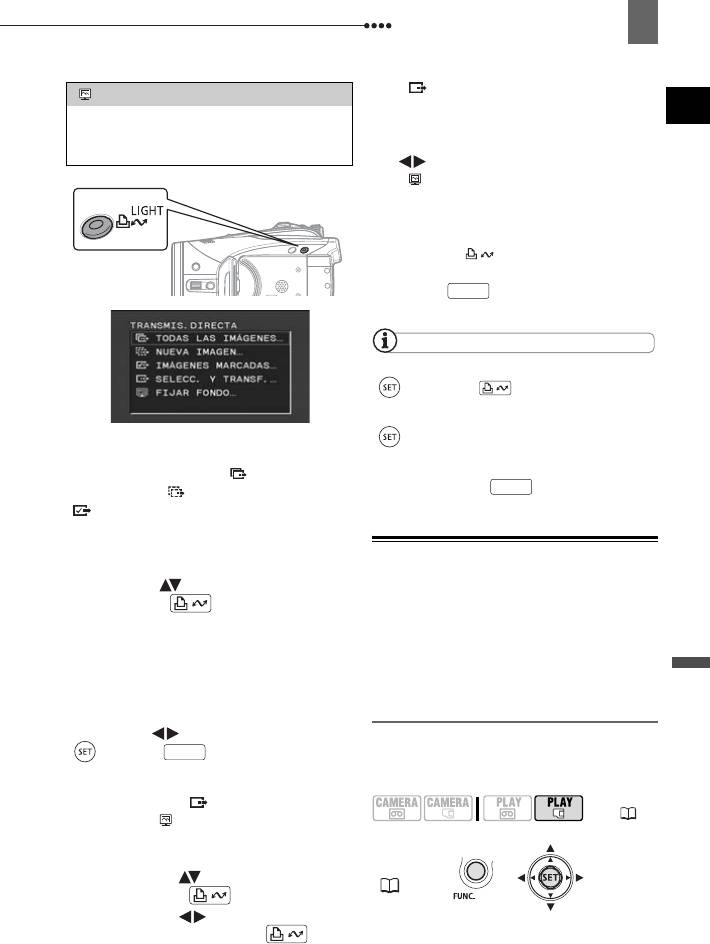
Cómo conectarla a un ordenador
77
• [ SELECC. Y TRANSF.]: la imagen
[FIJAR FONDO]
seleccionada es transferida y
ES
Permite seleccionar la imagen fija que se
mostrada en el ordenador. Para
desea transferir y establecerla como fondo
continuar la transferencia, seleccione
de escritorio de su ordenador.
( ) otra imagen.
• [ FIJAR FONDO]: la imagen
seleccionada se transferirá al
ordenador y aparecerá como fondo de
escritorio.
• El botón parpadeará mientras
las imágenes se estén transfiriendo.
• Pulse para volver al menú de
FUNC.
transferencia.
NOTAS
Para transferir las imágenes puede pulsar
( ), en vez de . Con las opciones de
transferencia automática aparece un mensaje
de confirmación. Seleccione [OK] y pulse
().
O
PCIONES
DE
TRANSFERENCIA
AUTOMÁTICA
Cuando la videocámara esté conectada al
ordenador y aparezca la pantalla de selección
Cuando se selecciona [ TODAS LAS
de la imagen, pulse para volver al menú
FUNC.
IMÁGENES], [ NUEVA IMAGEN] o
de transferencia.
[ IMÁGENES MARCADAS], todas las
imágenes fijas correspondientes se
transferirán en un lote y sus miniaturas se
Órdenes de transferencia
visualizarán en el ordenador.
Puede marcar las imágenes fijas que
Seleccione ( ) una opción de
desee transferir al ordenador como
transferencia .
órdenes de transferencia. Puede definir
• Las imágenes son transferidas y
órdenes de transferencia hasta para 998
mostradas en el ordenador.
imágenes.
• La videocámara vuelve al menú de
Conexiones externas
transferencias una vez que la
Cómo seleccionar imágenes fijas para
transferencia se haya completado.
transferir (Orden de transferencia)
• Para cancelar la transferencia,
seleccione ( ) [CANCELAR] y pulse
Ajuste las órdenes de transferencia antes
( ) o pulse .
FUNC.
de conectar la videocámara al ordenador
utilizando el cable USB.
O
PCIONES
DE
TRANSFERENCIA
MANUAL
Si se selecciona [ SELECC. Y
(8)
TRANSF.] o [ FIJAR FONDO], se
pueden seleccionar las imágenes que se
quieran transferir una tras otra.
FUNC.
1 Seleccione ( ) una opción de
( 21)
transferencia .
2 Seleccione ( ) la imagen que
desee transferir y pulse .
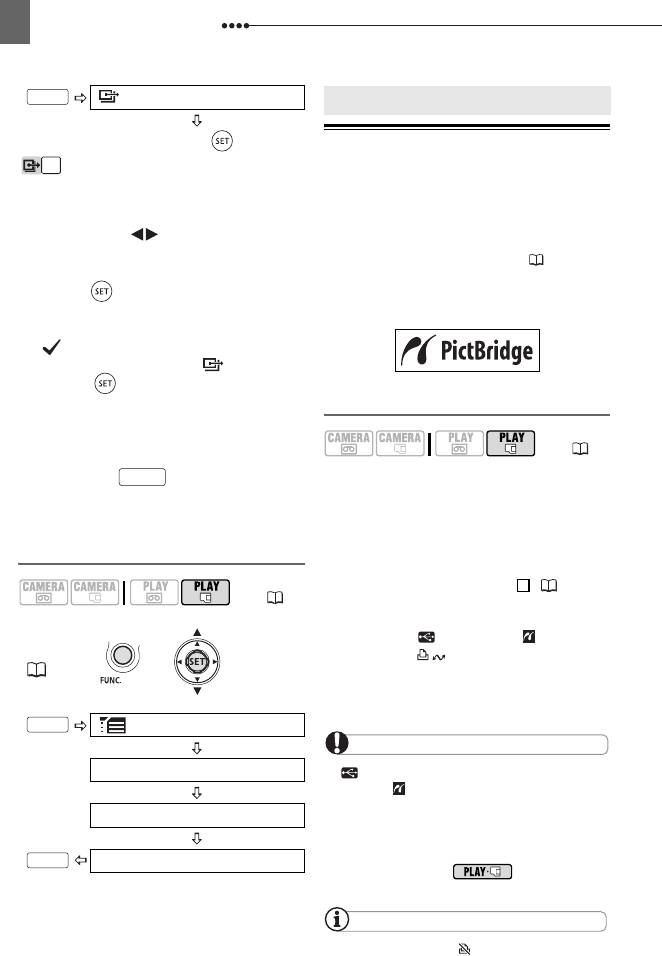
78
Conexión a una impresora
Conexión a una impresora
FUNC.
ORDEN TRANS.
Conexión a una impresora
Pulse ( )
Impresión de imágenes fijas, impresión
: aparecerá la pantalla de
directa
selección de imágenes.
La videocámara se puede conectar a cualquier
impresora compatible con PictBridge. Se
D
ESDE
LA
PANTALLA
DE
SELECCIÓN
DE
IMÁGENES
pueden marcar las imágenes fijas que se
1 Seleccione ( ) la imagen fija que
deseen imprimir y establecer el número de
desee marcar con una orden de
copias como orden de impresión ( 81).
transferencia.
Impresoras Canon:
impresoras de las series
2 Pulse ( ) para configurar la orden
SELPHY CP, DS y ES e impresoras de inyección
de transferencia.
de tinta marcadas con el logotipo PictBridge.
Aparece una marca de verificación
en la casilla al lado del símbolo de
orden de transferencia . Pulse de
nuevo ( ) para cancelar la orden de
Cómo conectar la videocámara a la
transferencia.
impresora
3 Repita los pasos 1-2 para marcar
imágenes con órdenes de
(8)
transferencia adicionales o pulse
dos veces para cerrar el
FUNC.
1 Introduzca la tarjeta de memoria
menú.
que contiene las imágenes fijas que
desea imprimir.
Borrado de todas las órdenes de
2 Encienda la impresora.
transferencia
3 Conecte la videocámara a la
impresora utilizando la conexión
USB –tipo de conexión ( 74)–
1
(8)
como se indicaba en la sección
anterior Diagramas de conexión.
• Aparece y cambia a .
FUNC.
• El botón (imprimir/compartir) se
( 21)
encenderá y los ajustes de impresión
actuales se visualizarán durante unos
6 segundos.
FUNC.
MENU
IMPORTANTE
OP.CON TARJETA
Si sigue parpadeando durante más de 1
minuto o si no aparece, la videocámara no
está conectada correctamente a la impresora. En
BORRAR ORD.TRANS.
tal caso, desconecte el cable USB y apague la
videocámara y la impresora. Transcurrido unos
segundos, vuelva a encenderlas, ajuste la
FUNC.
SÍ
videocámara al modo y conéctelas de
nuevo.
NOTAS
Aparece el símbolo para las imágenes
que no puedan imprimirse.
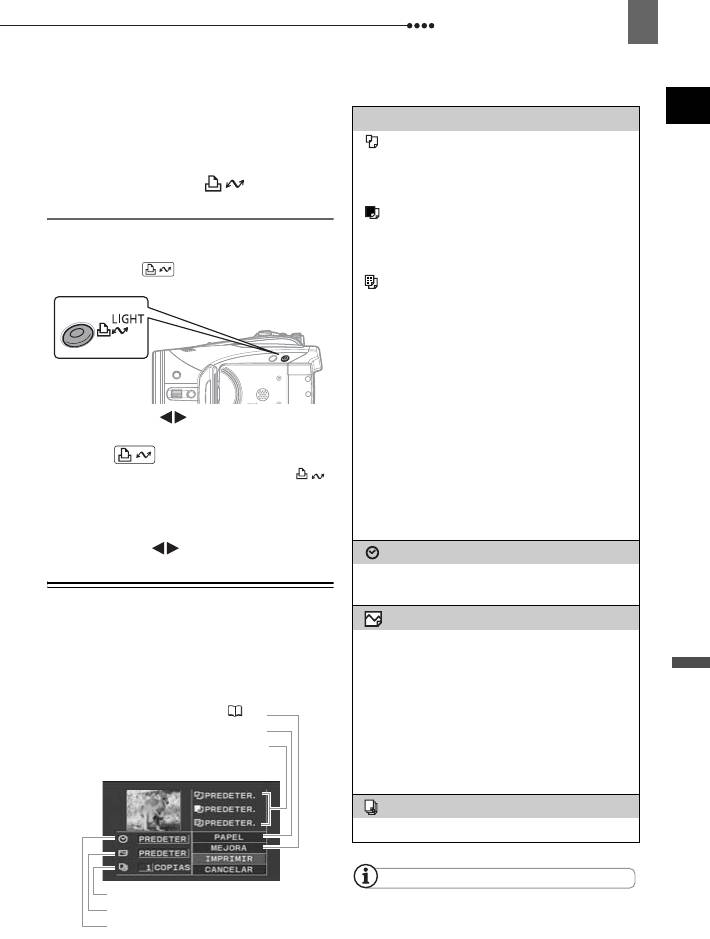
Conexión a una impresora
79
Se recomienda que el suministro de corriente
Opciones
para la videocámara se realice mediante el
ES
adaptador compacto de corriente.
[PAPEL]
Consulte también el manual de instrucciones
[ TAMAÑO PAPEL]
de la impresora.
Los tamaños de papel disponibles varían
en función del modelo de impresora.
Impresión con el botón (imprimir/
compartir)
[ TIPO PAPEL]
Se puede imprimir una imagen fija sin
Seleccione [FOTO], [FOTO RAPID] o
cambiar los ajustes pulsando
[PREDETER.]
simplemente .
[D
ISEÑO PAPEL]
Seleccione [PREDETER.] o uno de los
siguientes diseños de página.
[BORDEADO]: imprime toda el área de la
imagen con márgenes, casi exactamente
como la imagen fija grabada.
[SIN BORDES]: amplía la parte central de la
imagen fija para ajustar la proporción ancho/
1 Seleccione ( ) la imagen fija que
alto del tamaño de papel seleccionado para
desee imprimir.
imprimir sin márgenes. Puede que la imagen
2
Pulse
quede ligeramente recortada por la parte
• Se inicia la impresión. El botón
superior, inferior y los laterales.
parpadeará y permanecerá encendido
[2-UP], [4-UP], [8-UP], [9-UP], [16-UP]:
cuando finalice la impresión.
Imprime múltiples copias de la misma foto
• Para continuar la impresión,
en una sola hoja de papel.
seleccione ( ) otra imagen fija.
[ ] (Impresión de la fecha)
Seleccione [CONEC], [DESC] o
[PREDETER.].
Selección de los ajustes de impresión
[ ] (Efectos de impresión)
Puede seleccionar el número de copias y
otros ajustes para la impresión. Las
El efecto de impresión se puede utilizar
con impresoras compatibles con la función
opciones de ajuste varían en función del
Conexiones externas
de optimización de imagen para obtener
modelo de impresora.
copias impresas de mejor calidad.
Ajustes de recorte ( 81)
Seleccione [CONEC], [DESC] o
Ajustes del papel
[PREDETER.].
Ajustes del papel actuales (tamaño
Impresoras Canon de inyección de tinta/SELPHY DS:
de papel, tipo de papel y diseño de
También puede seleccionar [VIVID], [NR] y
página)
[VIVID+NR].
[ ] (Número de copias)
Seleccione 1-99 copias.
NOTAS
Número de copias
Las opciones de ajuste de impresión y los
Efectos de impresión
ajustes [PREDETER.] varían en función del
Impresión de la fecha
modelo de impresora. Para más detalles,
consulte el manual de instrucciones de la
impresora.
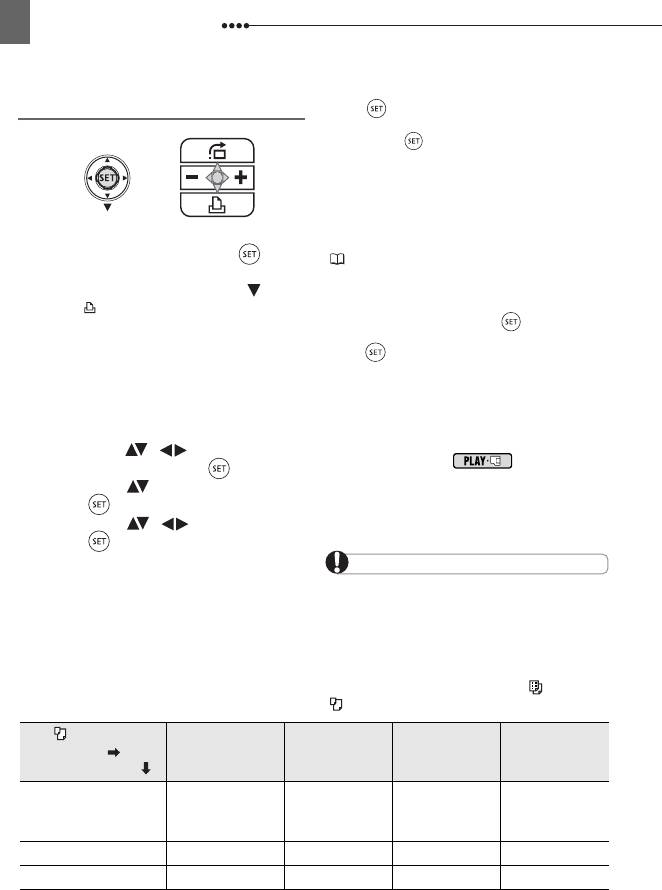
80
Conexión a una impresora
Impresión después de modificar los ajustes
P
ARA
CANCELAR
LA
IMPRESIÓN
de impresión
Pulse ( ) durante la impresión. Aparecerá un
cuadro de diálogo de confirmación. Seleccione
[OK] y pulse ( ). Con las impresoras de Canon
compatibles con PictBridge, la impresión se
detendrá inmediatamente (incluso aunque no haya
concluido) y la impresora expulsará el papel.
E
RRORES
DE
IMPRESIÓN
Si se produce un error durante el proceso de
1
Si no aparece en la pantalla la guía de
impresión, aparecerá un mensaje de error
la palanca de mando, pulse ( ) para
( 88).
que aparezca.
- Impresoras de Canon compatibles con
2 Pulse la palanca de mando ( )
PictBridge: Solucione el error. Cuando la
hacia .
impresión no se reanude automáticamente,
seleccione [SEGUIR] y pulse ( ). Si no puede
• Aparece el menú de ajustes de
seleccionarse [SEGUIR], seleccione [PARAR],
impresión.
pulse ( ) e intente imprimir de nuevo. Para
• Dependiendo de la impresora, podría
más detalles, consulte también el manual de
aparecer el mensaje "PROCESANDO..."
instrucciones de la impresora.
antes de que la videocámara muestre el
- Si el error persiste y la impresión no se reinicia,
menú de ajustes de impresión.
desconecte el cable USB y apague la
3
En el menú de ajustes de impresión,
videocámara y la impresora. Transcurrido unos
segundos, vuelva a encenderlas, ajuste la
seleccione ( , ) el ajuste que
videocámara al modo y conéctelas de
desee cambiar y pulse ( ).
nuevo.
4
Seleccione ( ) la opción deseada y
C
UANDO
HAYA
ACABADO
DE
IMPRIMIR
pulse ( ).
desconecte el cable de la videocámara y de la
5
Seleccione ( , ) [IMPRIMIR] y
impresora y apague la videocámara.
pulse ( ).
• Se inicia la impresión. Al terminar la
IMPORTANTE
impresión, desaparece el menú de
Los siguientes tipos de imagen podrían no
ajustes de impresión.
imprimirse correctamente con impresoras
• Para continuar imprimiendo,
compatibles PictBridge.
seleccione otra imagen fija.
Impresión de múltiples imágenes en la misma hoja
Cuando se utilicen impresoras Canon, se podrá imprimir la misma foto varias veces en la
misma hoja de papel. Utilice la siguiente tabla como referencia para los ajustes [ DISEÑO
PAPEL] recomendados dependiendo del ajuste [ TAMAÑO PAPEL].
[ TAMAÑO DE
[TARJETA DE
[9 x 13 cm] [10 x 14,8 cm] [A4]
PAPEL]
CRÉDITO]
Impresoras Canon
Impresoras de
– – 2-, 4-, 9- o
[4-UP]
1
inyección de tinta
[16-UP]
SELPHY DS
2
SELPHY CP 2-, 4- o [8-UP]
2- o [4-UP] 2- o [4-UP] –
3
SELPHY ES 2-, 4-, o [8-UP]
2- o [4-UP] 2- o [4-UP] –
1
También se pueden utilizar las hojas de etiquetas adhesivas fotográficas especiales.
2
Cuando se utiliza el papel fotográfico extra ancho con el ajuste [PREDETER.], también se puede utilizar
[2-UP] o [4-UP].
3
Con el ajuste [8-UP] también se pueden utilizar las hojas de etiquetas adhesivas fotográficas especiales.

